在使用CAD軟件繪圖的時候,我們為了繪圖精確,都會使用到軟件中的CAD自動捕捉的功能,當我們使用CAD自動捕捉功能的時候,我們該如何進行相關的設置,使其滿足我們繪圖的需求?
CAD自動捕捉功能的設置:
在【命令】的狀態下,如果不鍵入或選任何命令,直接就要處理的物體(如線、弧、圓、多邊形等)上點擊時,物體上會出現幾個藍色小方框(稱為夾點)
-當選中某一個夾點時,此夾點被激活,顏色變為實心紅色,而它的顏色和方框大小可以用【ddgrips】命令來調節,同時命令下會出現“**拉伸**”命令狀態,若連續按【回車】,又會出現“**移動**”、“**旋轉**”、“**比例縮放**”、“**鏡像**”四種狀態
-也可以按【ST】、【MO】、【RO】、【SC】、【MI】,按【回車】,激活某種狀態。在每種狀態下就可執行對應的命令,這樣就叫做自動捕捉繪圖功能。
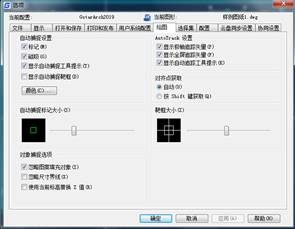
以上就是在CAD軟件中,當我們在使用CAD自動捕捉功能的時候,我們可以進行一定的設計來滿足我們對圖紙的繪制。今天就介紹這么多了。安裝浩辰CAD軟件試試吧。更多CAD教程技巧,可關注浩辰CAD官網進行查看。
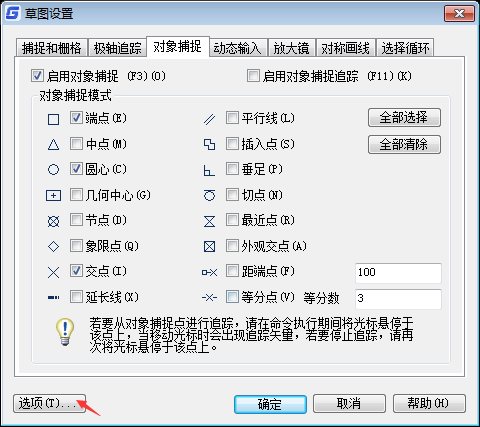
2019-09-25
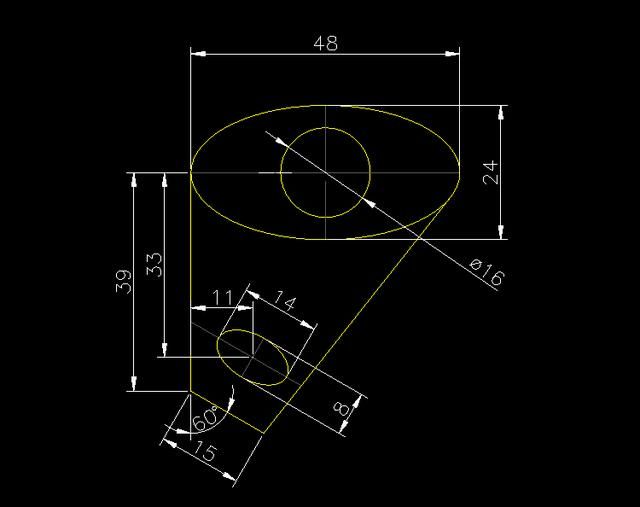
2019-09-20

2019-09-10
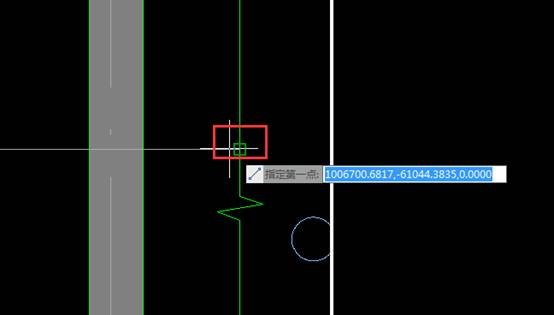
2019-09-02
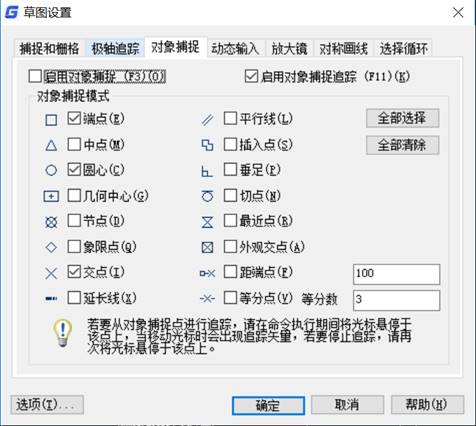
2019-05-17

2023-02-02

2023-11-09

2023-11-09

2023-11-09

2023-11-09

2023-11-08

2023-11-07
